windows10键盘按键功能错乱怎么办 windows10键盘按键功能错乱解决办法
- 更新日期:2024-03-08 09:25:26
- 来源:互联网
windows10键盘按键功能错乱怎么办,笔记本的话可以按下fn+NumberLock组合快捷键,将小键盘关闭,然后再按一次恢复,或者可以进入到设备管理器,更新一下键盘驱动,重启电脑即可。小伙伴想知道windows10键盘按键功能错乱怎么办,下面小编给大家带来了windows10键盘按键功能错乱解决办法。
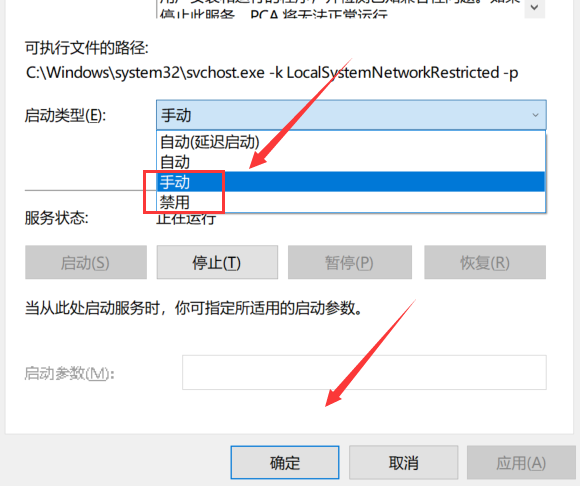
windows10键盘按键功能错乱解决办法
解决方法一:
1、找到键盘上的【Fn】功能键和【NumberLock】键,一般FN键是在笔记本左下角,CTRL键的边上,而NumberLock 则与F6、F8或ScrLK 键重叠。
2、按下这两个键是为了将笔记本电脑的数字小键盘关闭,恢复键盘的正常,在按了【FN+NumberLock】组合键之后,我们可以查看笔记本中的【NumberLock】指示灯是否熄灭。
解决方法二:
1、右键此电脑,管理,选择设备管理器。
2、找到键盘,右击,选择更新。
3、重启一下。
解决方法三:
1、下载并安装“360安全卫士”;
2、在“360人工服务”中输入“键盘按键错乱”,点击“查找方案”。









